Kuinka siirtyä Linksys -reitittimen asetuksiin? Linksys E1200 n esimerkissä

- 3485
- 277
- Conrad Lind
Kuinka siirtyä Linksys -reitittimen asetuksiin? Linksys E1200: n esimerkissä
Linksys -reitittimet ovat yksiselitteisesti mielenkiintoisia laitteita, jotka toimivat hyvin ja näyttävät tyylikkäiltä. Heti reitittimen ostamisen jälkeen, kun se sopii asettamiseen, monilla on kysymys, mutta kuinka kirjoittaa Linksys -reitittimen asetukset, asettaa se, laittaa salasana ja asettaa muut parametrit. Linksysin reitittimissä asetukset avataan suunnilleen samalla tavalla kuin muiden valmistajien laitteissa. Siksi voit käyttää jopa yleisiä ohjeita asetusten sisäänkäynnille.
Reitittimen mukana tulee monia sekoittaa monet. Siinä on asennusmestari. Eli käynnistämme tietokoneen levyn ja asetamme reitittimen ohjeiden mukaan. Se näyttää olevan jopa kätevä. Lähes kaikki valmistajat eivät nyt varusta laitteitaan levyillä. Kaikki asetukset tehdään selaimen kautta.
Linksysin tapauksessa voit siirtyä asetuksiin sekä selaimen kautta että säätää reititintä levyllä olevan ohjelman kautta - Linksys Connect. Kyllä, askel -vaihe -asetus ohjelman kautta on erittäin hyvä ja ymmärrettävä. Varsinkin jos sinulla on dynaaminen IP -tekniikkayhteys. Mutta tätä levyä ei aina ole mahdollista aloittaa. Loppujen lopuksi nyt monia kannettavia tietokoneita ei ole enää varustettu optisilla asemilla, ja jos päätät määrittää Linksysin tabletista tai puhelimesta, levy ei ehdottomasti toimi siellä. Siksi vanha hyvä konfiguraatiotapa, selaimen kautta se on hyödyllinen jopa Linksysillä heidän hyvällä apuohjelmallaan kokoonpanoon.
Tämä artikkeli sopii kaikille Linksys -malleille. Näytän Linksys E1200 -esimerkissä, jonka voit tutustua hänen sivulleen.
Sisäänkäynti Linksys -asetuksiin klo 192.168.1.1
Jo standardijärjestelmän mukaan meidän on kytkettävä laite, josta siirrymme verkkokaapelin asetuksiin (joka sisältyy) tai Wi-Fi: n avulla Linksys-reitittimeen. Jos olet jo kytketty ja sinun on siirryttävä asetukseen salasanan tai muiden parametrien vaihtamiseksi, voit ohittaa yhteysprosessin.
Meidän on vain otettava verkkokaapeli ja kytkettävä reititin siihen tietokoneella tai kannettavalla tietokoneella. Kuten tämä:

Yhdistämme liitin yhdestä reitittimen LAN -liittimistä ja verkkoliittimen tietokoneelle (kannettava tietokone). Kytke reitittimen voima.
Wi-Fi-yhteys asetusten syöttämiseen
Jos haluat siirtyä esimerkiksi langattoman verkon asetuksiin samasta kannettavasta tietokoneesta, tabletista tai puhelimesta, ota vain yhteyttä Wi-Fi-verkkoon, joka ilmestyy heti virtalähteen jälkeen reitittimeen. Kuinka muodostaa yhteyden kannettavan tietokoneen langattomaan verkkoon, kirjoitin yksityiskohtaisesti täältä. Tai katso iPad-yhteysohjeita Wi-Fi: lle, jos syötät asetukset tablet-laitteesta.
Jos reititin on jo määritetty, niin verkon ja salasanan nimen pitäisi tietää. Jos reititin on uusi, verkkoa kutsutaan "Linksys ja joitain muita numeroita". Kuten tämä:
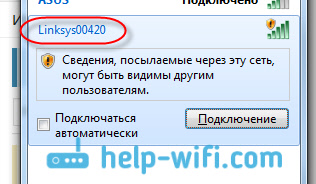
Verkko on ilman salasanaa. Vain kytke siihen.
Kysyy hyvin usein kysymyksiä, Kuinka siirtyä asetuksiin, jos unohdat salasanan reitittimestä. Se voi olla sekä salasana Wi-Fi-verkosta että ohjauspaneelista. Jos unohdat salasanan Wi-Fi. Jos teit salasanan pääsystä asetuksiin, todennäköisesti joudut palauttamaan reitittimen asetukset. Sitten voit hylätä sen uudelleen ja asettaa uusia salasanoja.
Menemme ohjauspaneeliin selaimen läpi
Yksi mielenkiintoinen kohta. Linksys -reitittimen alapuolella et löydä vakiotietoja asetusten syöttämistä varten. Kuten tämä tapahtuu yleensä muiden yritysten laitteissa. WPS: n kautta on vain PIN -koodi. Tämä tehtiin pikemminkin levyn virittämiseksi, ei selaimen kautta.
Vakioparametrit ovat seuraavat:
- Osoite Linksys -reitittimien ohjauspaneelin syöttämiseksi - 192.168.1.1
- Käyttäjänimi - Hallinto
- Salasana - Hallinto
Avaa kaikki tietokoneellasi olevan selain 192.168.1.1. Menemme osoitteeseen. Lisäksi syö kaksi vaihtoehtoa.
Jos et ole vielä syöttänyt asetuksia, näet tervehdyksen ehdotuksen kanssa, jolla reititin määrittää Linksys Connect. Voit valita tämän menetelmän, mutta jos haluat vain kirjoittaa ohjauspaneelin, noudata linkkiä alhaalta "Jatka työskentelyä avoimen eikä suojatun verkon kanssa".
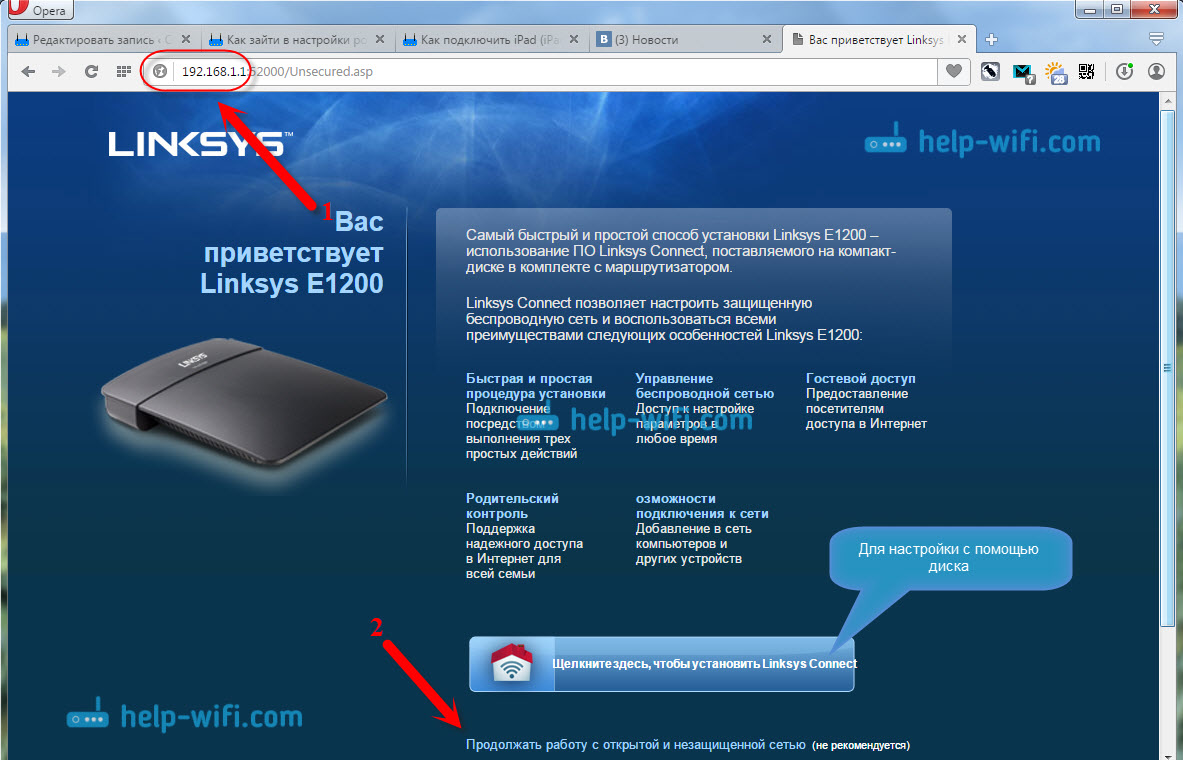
Sitten meidän on hyväksyttävä, että ymmärrämme, että langatonta verkkoa ei ole vielä määritetty tai suojattu.
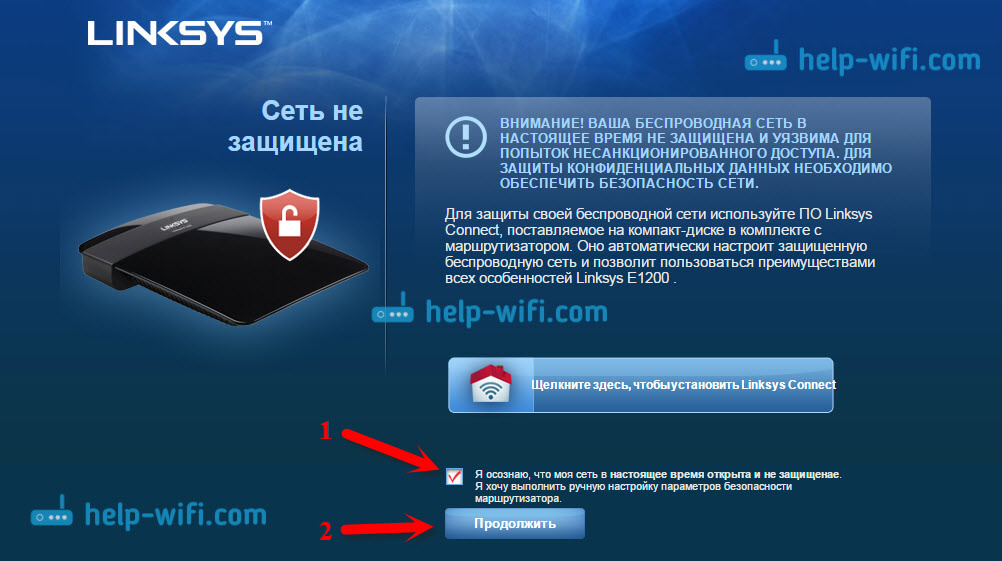
Ja vasta kaiken tämän jälkeen ilmestyy sivu, jolla meidän on ilmoitettava käyttäjänimi ja salasana. Standardi - Hallinto Ja Hallinto.
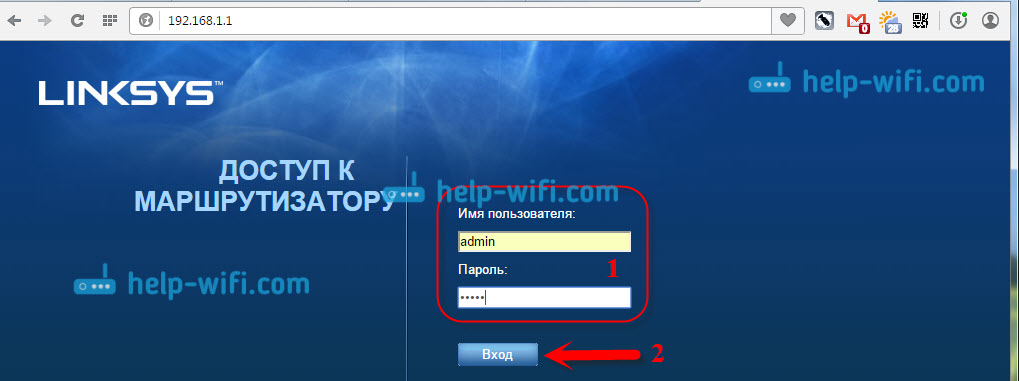
Ohjauspaneelin tulisi avata.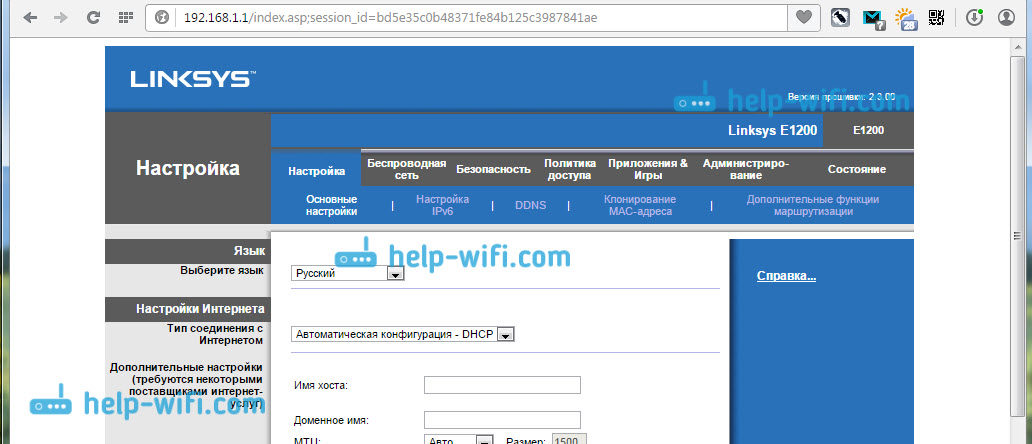
Ja jos olisit jo syöttänyt asetukset aiemmin, niin salasanapyyntö tulee heti näkyviin ja ohjauspaneeli avataan. Voit asettaa tarvitsemasi parametrit, määrittää Wi-Fi, päivittää laiteohjelmisto jne. D.
- « Kuinka avata portit ASUS -reitittimellä? Teemme portteja portteja
- Kuinka palauttaa ASUS -reitittimen asetukset? »

